怎樣關閉win10殺毒軟件,在如今的數字化時代,計算機病毒的威脅日益嚴重,為了保護個人電腦的安全,我們常常會安裝殺毒軟件,對於使用Windows10操作係統的用戶來說,係統自帶的殺毒軟件可能會導致一些不便。我們應該如何關閉Windows10係統自帶的殺毒軟件呢?本文將為您詳細介紹關閉Windows10殺毒軟件的方法,讓您更加靈活地管理自己的電腦安全。
步驟如下:
1.打開“電腦”,之後在足下叫點擊“菜單”。或者可以直接點擊在鍵盤上“ctrl”後麵那個,那個也是菜單鍵。
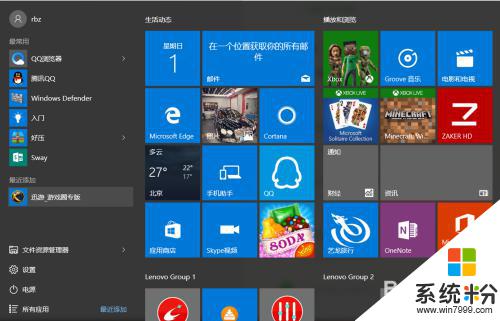
2.之後在“菜單”裏麵點擊所有程序,往下拉。拉到字母“W”那塊,之後點擊”windows係統“。
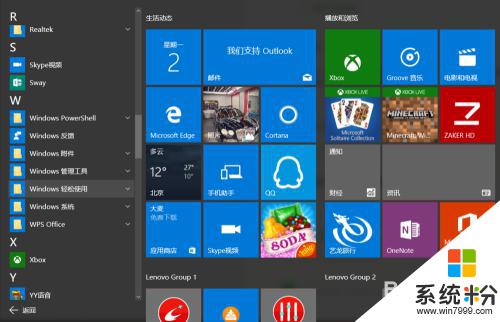
3.進入“windows係統後”,可以在裏麵點擊“windows Defender”。
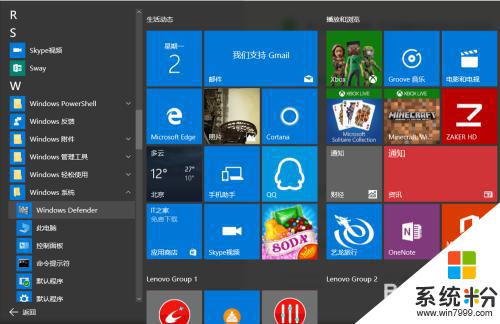
4.點擊“windows defender“,點擊右上角設置。
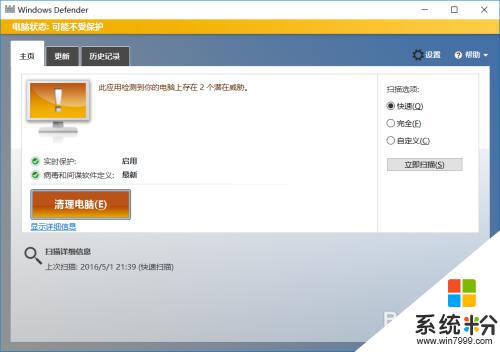
5.之後再設置裏麵可以看到設置"殺毒軟件"的程序,之後將"實時保護關閉"。這樣就將殺毒軟件關閉了。
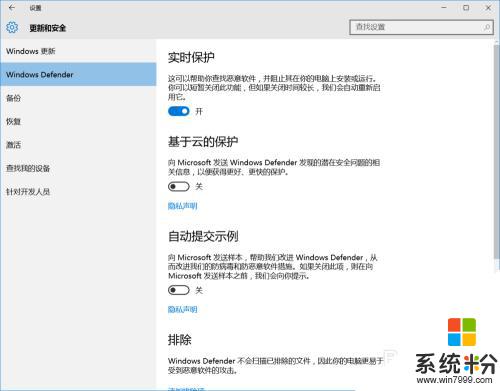
6.如果"windows defender"將你的一些"文件"加入到"隔離區"。可以點擊曆史紀錄。
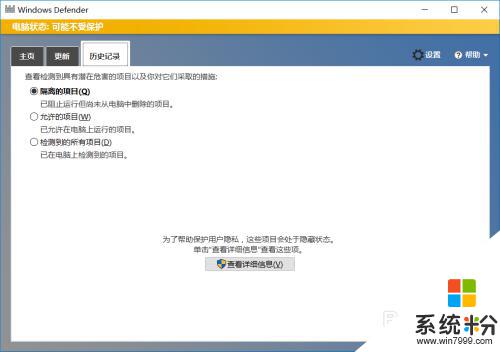
7.之後在隔離的項目中點擊下麵的"查看詳情"。之後"恢複被隔離的文件"。經常下載一些破解軟件的一般都會被隔離。
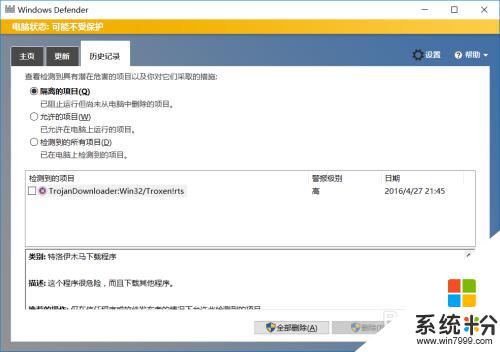
8.當然也可以直接點擊右下角"通知",之後點擊"所有設置"。

9.之後在所有設置中找到"更新和安全",之後點擊進入後。更改"windows defender"。
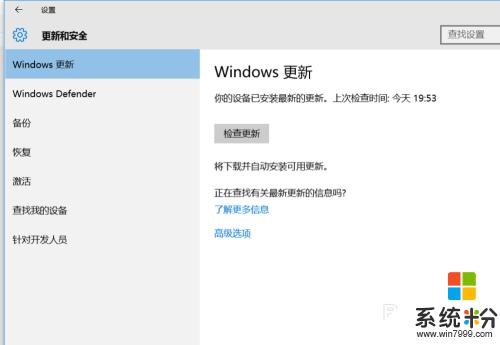
以上是關閉Win10殺毒軟件的步驟,如果你遇到了這種情況,你可以按照小編的步驟進行解決,非常簡單快捷。
win10相關教程